스냅
스냅 기능을 사용 또는 해제합니다.
해제하면, 전체 스냅 설정이 다음 옵션을 변경합니다.
사용하면, 툴 특유의 스냅 설정(프로젝트 파일에 저장됩니다.)이 다음 옵션을 변경합니다.
특정 툴에서 이 옵션이 해제하고 Shift 키를 누르면, 그 시점에서 설정이 전체적으로 적용됩니다.
타입
CINEMA 4D는 2 종류의 스냅 방법 (자동 스냅은 2D 스냅과 3D 스냅을 조합한 것)이 있습니다:
2D: 스냅이 (적절하게 모든 뷰에서) 시각적으로 됩니다, 즉, 오브젝트 / 요소의 깊이 위치는 변하지 않고 유지합니다.
3D: 대상 요소의 공간적으로 정확한 시점에 스냅이 이뤄집니다. (정확한 심도도 사용됩니다.)
자동 스냅: 선택하면, 3D 스냅은 3D 뷰에서 작동하고, 오소그래픽 뷰에서는 2D 스냅이 됩니다.
선택 요소와 대상 요소를 인식하고 이름과 함께 표시하는 커서 주위의 반경을 입력합니다. 다수의 요소들이 이 반경에 위치하면, 커서 주위의 요소들이 표시됩니다. 클릭해서 선택합니다.
이 설정은 GUI 요소로써 팔레트에 추가될 수도 있습니다.
는 사용자 커맨드 팔레트에서 찾을 수 있고 팔레트로 드래그해서 GUI에서 일반 아이콘처럼 사용할 수 있습니다.
다이나믹 가이드 옵션이 사용되면, 가이드 각도 설정을 사용해서 특별한 포인트에서 다이나믹 가이드를 자동으로 표시 할 때의 회전각도를 지정할 수 있습니다. 편리한 중간 값은 90°입니다.
이 설정 역시 GUI 요소로 팔레트에 추가될 수 있습니다. 이 설정 역시 사용자 커맨드 팔레트에서 찾을 수 있고 GUI에서 일반 아이콘처럼 사용하도록 드래그할 수 있습니다.
스냅 요소
다음 설정들을 사용해서 요소들이 스냅되도록 지정할 수 있습니다.
사용하면, 선택된 요소가 (반대면을 포함해서) 어떤 오브젝트 버텍스에도 스냅될 수 있습니다. 스플라인은 중간 포인트가 사용됩니다.
사용하면, 선택된 요소는 (반대면을 포함해서) 어떤 오브젝트 엣지에도 스냅될 수 있습니다.
사용하면, 선택된 요소는 (생성된 면도 포함해서) 어떤 오브젝트의 서페이스에도 스냅될 수 있습니다. 이 설정을 사용할 때는 항상 타입 설정의 3D 스냅 옵션을 활성화 해야 합니다.
사용하면, 선택된 요소는 (스플라인 프리미티브를 포함한) 스플라인에 스냅될 수 있습니다. 중간 포인트가 아니라 스플라인 자체에 스냅되게 됩니다.
사용하면, 선택된 요소는 오브젝트의 중심에 스냅되게 됩니다.
사용하면, 선택된 요소는 다음의 교차된 부분을 스냅합니다:
가이드라인을 위한 가이드
스플라인을 위한 가이드
폴리곤 엣지를 위한 가이드
스플라인을 위한 스플라인
- 오소그래픽 뷰에서, 시각적 방향이 사용될 수 있습니다; 3D 뷰에서 오브젝트는 실제로 교차해야 합니다.
가이드 교차를 스냅할 때, 가이드 스냅 역시 활성화해야 합니다. 요소가 스냅될 위치를 나타내는 커서 반경이 십자선 형태로 나타납니다. (4x 스냅 반경)
사용하면, 선택된 요소는 폴리곤 엣지의 중심 또는 포인트들 사이의 스플라인 영역을 스냅합니다.
작업면에서 요소들을 스냅하려면 이 옵션을 사용합니다. 타입 설정의 3D 스냅 옵션도 같이 활성화해야 합니다.
사용하면, 선택된 요소는 글로벌 그리드 포인트 또는 작업면의 그리드 포인트에 스냅합니다.
사용하면, 선택된 요소는 글로벌 그리드 라인 또는 작업면에 있는 그리드 라인에 스냅합니다.
가이드 오브젝트들에 스냅하기를 원하면 이 옵션을 사용합니다. 또한 교차되는 가이드들에 스냅을 원하면 ![]() 교차 스냅을 활성화합니다.
교차 스냅을 활성화합니다.
다이나믹 가이드에 스냅이 되길 원하면 이 옵션을 사용합니다. 교차되는 가이드들도 스냅을 원하면 ![]() 교차 스냅을 활성화합니다.
교차 스냅을 활성화합니다.
수직 스냅을 사용해서 라인(가이드 또는 폴리곤 엣지)에 따라 수직으로 놓이는 선에 맞춰집니다. 이것은 스냅 설정 중에서 가중 중요한 것중의 하나입니다. 이 옵션은 조금 이해하기 어려울지 모르지만 매우 편리할 수 있습니다. 적절하게 사용하면 모델링할 때 일부러 오소그래픽 뷰로 전환하지 않아도 됩니다. 다음 예제들을 살펴봅시다. 이 주제에 대해 몇가지 빛을 발산합니다.
예제 1
흰 라인에 수직으로 라인에 컷을 추가하기를 원합니다.:

이것은 아주 쉽게 가능합니다:
버텍스와 수직 옵션을 사용합니다. (우선 가이드와 다이나믹 가이드 옵션을 활성화합니다.)
나이프 툴을 선택하고 마킹된 포인트 위에 커서를 가져가서(클릭하지 않고) 가이드 포인트를 만듭니다.
이제 마킹된 라인을 따라 "수직 스냅”이 나타날 때까지 커서를 움직입니다. 가이드 포인트까지 클릭&드래그합니다. 완료되었습니다.
예제 2
이 열려진 선형 스플라인을 닫고 시작 부분과 끝 부분이 같은 교차 점에서 만나야 합니다. 다음과 같이 실시합니다(현재는 마우스 버튼을 항상 눌러야 합니다.):
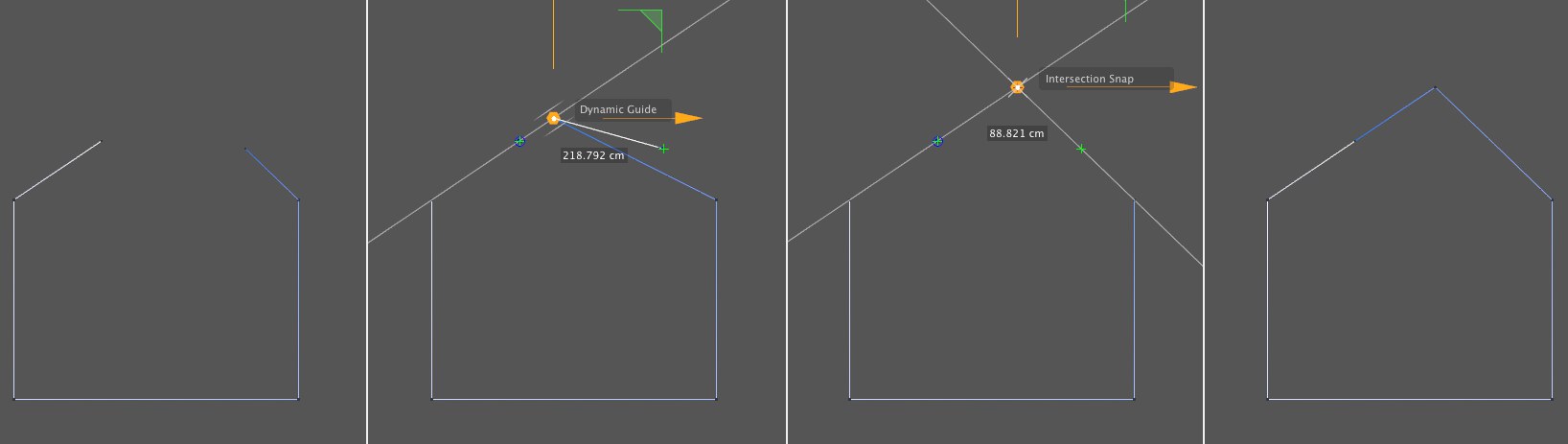
버텍스, 교차, 수직 옵션을 활성화합니다. (먼저 가이드와 다이나믹 가이드 옵션을 활성화해야 합니다.)
이동 툴을 선택하고, 예를 들어 오른쪽의 포인트를 잡고 왼쪽 시작 포인트까지 이동합니다. 커서를 0.5초 이상 그 위치에 놓습니다. 이제 가이드 포인트가 생성됩니다.
포인트를 가이드의 오른쪽으로 드래그(스플라인 색션의 연장으로 나타납니다.)해서, 마킹된 교차점에 포인트를 스냅합니다. 여기에 마우스 버튼을 놓습니다.
스플라인을 닫습니다. 완료되었습니다.
예제 3
큐브와 원뿔이 공간에서 자유롭게 배치되어 있습니다. 4개의 위쪽의 큐브의 버텍스들이 원뿔의 끝에 같은 높이로 평행하게 놓고 싶습니다.
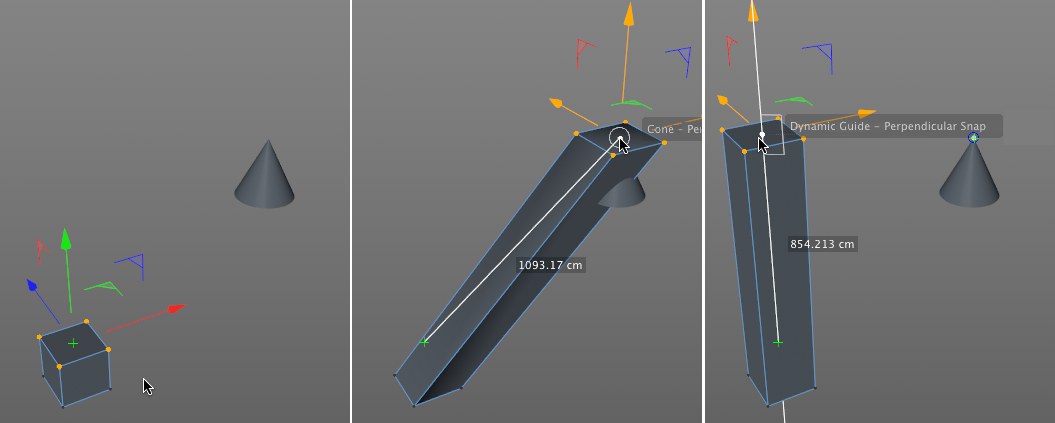
버텍스와 수직 옵션을 사용합니다. (먼저 가이드와 다이나믹 가이드 옵션을 활성화해야 합니다.)
선택된 버텍스들을 드래그해서 (버텍스중 하나를 잡지 않고), 커서를 0.5초 이상 원뿔 끝에 뒤어 가이드 포인트를 만듭니다.
마우스 버튼을 누른 상태에서 한 포인트를 수직 스냅이 나타날 때까지 가이드를 따라 (이 경우 녹색 Y축) 드래그해서 그 포인트에 스냅합니다. 완료되었습니다.
예제 4
다른 예제: 2개의 큐브가 공간에 자유롭게 배치되어 있습니다. 선택한 큐브가 X 좌표를 번경하지 않고 오른쪽 큐브를 따라 위치하기를 원합니다.
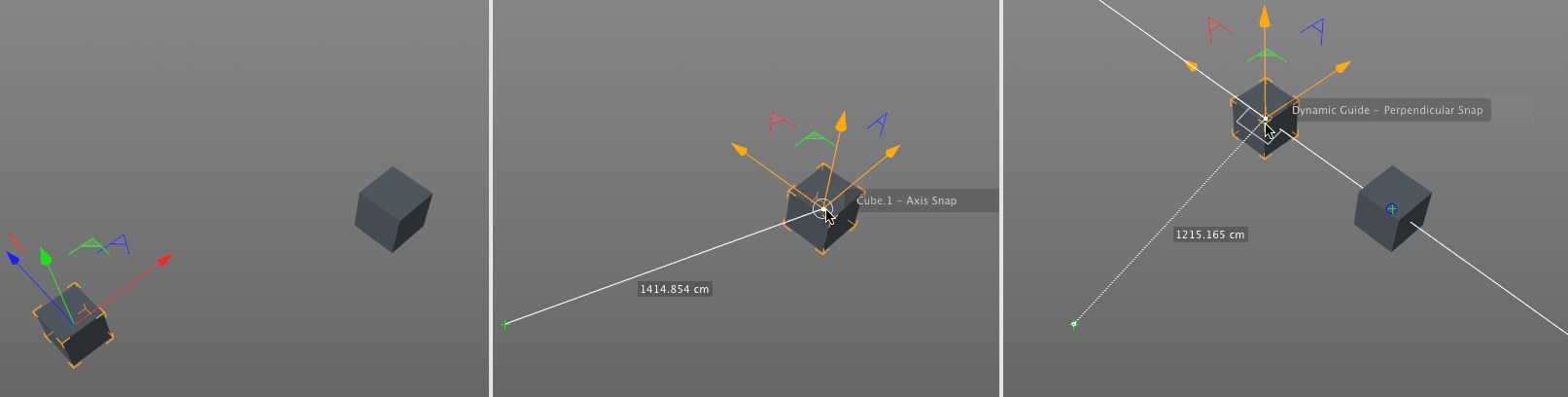
- 축과 수직 옵션을 사용합니다. (먼저 가이드와 다이나믹 가이드 옵션을 활성화해야 합니다.)
- 마우스 버튼을 누른 상태로 하나의 큐브를 오른쪽 큐브의 중심으로 드래그해서 그 자리에 0.5초 이상 두고(축 스냅이 표시됨) 가이드 포인트를 만듭니다.
- 수직 스냅이 나타나고 큐브가 정확한 위치에 스냅될 때까지 가이드를 따라 큐브를 왼쪽으로 드래그합니다. 완료되었습니다.
이 옵션은 텍스쳐 UV 에디터와 함께 사용하도록 설계되었습니다.
텍스쳐가 에디터에 로드된 경우 이 옵션을 활성화하여 UV 요소를 픽셀 모서리 또는 중앙에 스냅할 수 있습니다. 이를 통해 UV 좌표를 픽셀까지 정확하게 배치할 수 있습니다.
아래 이미지를 보세요:

위 이미지에서 배경의 텍스쳐는 아래 표시된 UV 메쉬를 통해 큐브에 투영됩니다. 큐브 텍스쳐의 한 면을 세 개의 노란색 픽셀 위에 정확하게 배치하려면 픽셀 스냅을 사용하여 쉽게 수행할 수 있습니다. 더 큰 텍스쳐의 경우 픽셀이 보이도록 그에 따라 확대해야 합니다. 스냅이 더 쉽게 됩니다.
여기에서 개별 픽셀과 관련하여 스냅 위치를 정의할 수 있습니다:
- 코너: 네 픽셀 모서리 중 하나
- 중앙: 픽셀 중앙